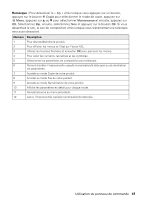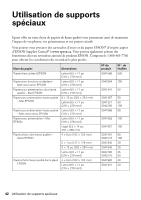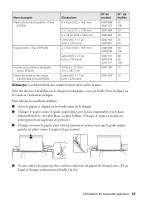Epson WorkForce WF-2520 Quick Guide - Page 46
Copie d’une photo ou d’un document
 |
View all Epson WorkForce WF-2520 manuals
Add to My Manuals
Save this manual to your list of manuals |
Page 46 highlights
Copie d'une photo ou d'un document Suivez les étapes de la présente section pour effectuer la copie de documents noir et blanc ou couleur. Si vous utilisez le chargeur automatique de documents, vous pouvez copier simultanément jusqu'à 30 feuilles de format lettre ou A4 ou 10 feuilles de format légal. Chargez seulement du papier ordinaire dans le chargeur automatique de documents. 1. Chargez du papier dans l'alimenteur. 2. Placez votre document original sur la vitre d'exposition du scanneur ou chargez vos documents dans le chargeur automatique de documents (voir page 44). 3. Appuyez sur le bouton r Copie. 4. Appuyez sur u ou d ou utilisez le pavé numérique pour sélectionner le nombre de copies désiré (jusqu'à 99). 5. Pour modifier la disposition, appuyez sur x Menu, ensuite, appuyez sur OK. 6. Appuyez sur u ou d pour sélectionner Marge et laisser une petite bordure autour de l'image ou Ss marges (lorsque vous copiez des photos sur du papier photo) pour agrandir l'image jusqu'aux bords du papier (l'image pourrait être légèrement rognée). Ensuite, appuyez sur OK. 7. Pour modifier le type de papier, la taille de papier ou d'autres paramètres d'impression, appuyez sur le bouton u ou d pour sélectionner le paramètre, puis appuyez sur OK. Appuyez sur u ou d pour sélectionner une option, puis appuyez sur OK. Si vous copiez des documents de format légal sur du papier de format lettre, sélectionnez Réduire/Agrandir et ensuite, sélectionnez Légal->Lettre. Remarque : Selon les options sélectionnées, il se peut que certains paramètres Type pap, Taille pap, Dispo et Qualité ne soient pas disponibles. Consultez le Guide de l'utilisateur en ligne pour plus de détails. Pour effacer les paramètres de copie, appuyez sur y Arrêter/Réinitialiser. 46 Copie d'une photo ou d'un document